Collegamenti del dispositivo
- Contrazione
- Discordia
- Carta di cattura
- Dispositivo mancante?
Non hai bisogno di hardware sofisticato per trasmettere in streaming il gameplay di PlayStation 4 a spettatori fedeli. La PS4 di Sony ti consente di eseguire lo streaming su un PC e puoi farlo anche senza una scheda di acquisizione. Sebbene le schede di acquisizione consentano una migliore qualità, possono essere costose. Anche la riproduzione remota è un'opzione, ma ha anche i suoi problemi.

Che tu sia un aspirante streamer o un veterano di Twitch, dovresti avere familiarità con alcuni metodi per lo streaming del gameplay di PS4. Puoi sempre passare da uno all'altro quando il tuo metodo preferito fallisce e assicurarti che i tuoi spettatori abbiano sempre qualcosa da guardare.
Come eseguire lo streaming del gameplay di PS4 su Twitch
La piattaforma principale su cui i giocatori trasmettono è Twitch e non sorprende che molti streamer abbiano sviluppato molti modi per farlo. Tuttavia, non è necessaria una configurazione elaborata per eseguire lo streaming su questa popolare piattaforma. C'è un modo per eseguire lo streaming su Twitch senza schede di acquisizione o cavi HDMI aggiuntivi. Prima di iniziare, avrai bisogno di quanto segue:
- PS4
- pc
- Controller DUALSHOCK 4
- Riproduzione remota PS4
- OBS o software di acquisizione video simile
Una volta che hai le risorse giuste, è il momento di impostare tutto. Non preoccuparti; il processo non richiede molto tempo. Ecco cosa devi fare.
- Scarica e installa Riproduzione remota PS4 E OBS Studio sul tuo PC Windows. Non dimenticare di installarli in questo passaggio.

- Una volta installate le due app precedenti, collega il controller DUALSHOCK 4 al PC utilizzando un cavo USB da A a C.

- Lancio "Riproduzione remota" sul tuo PC e accedi al tuo account PSN.

- Accetta le politiche di raccolta dei dati di Sony.
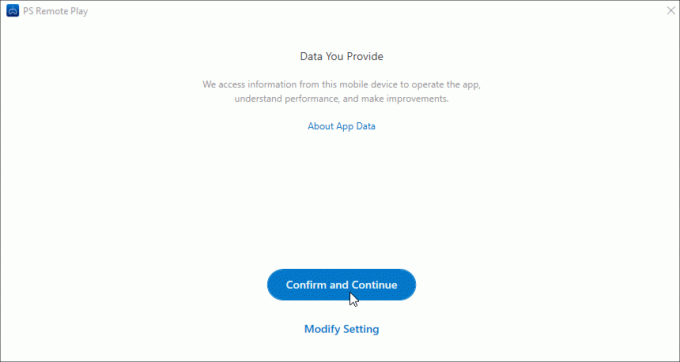
- Scegliere "PS4" dalle scelte sullo schermo.

- Devi attendere che la PS4 si sincronizzi con il tuo PC tramite Internet. Assicurati di aprire il tuo profilo PS4, altrimenti il PC non si connetterà alla console.

- Quando entrambi i dispositivi saranno sincronizzati, noterai la schermata iniziale della tua PS4 nell'app Remote Play.

- Lancio "OBS Studio" sul tuo computer.

- Nel "Fonti" casella in basso, fare clic sul “+” icona per aggiungere la tua fonte.

- Selezionare "Cattura finestra" dal menù.

- Assegna un nome alla fonte da catturare con qualcosa come "Riproduzione remota PS4".

- Seleziona la finestra corretta per lo streaming.

- Se non ti piacciono le dimensioni o non si adattano correttamente alla tela di OBS, fai clic con il pulsante destro del mouse sulla schermata di acquisizione, scegli "Trasformare," quindi selezionare "Adatta allo schermo."

- Ora, lo schermo della PS4 si adatta all'intera tela in modo da poter trasmettere i tuoi giochi su Twitch.

È abbastanza facile utilizzare Remote Play e OBS Studio per lo streaming dei tuoi contenuti. Non è l'opzione migliore in circolazione, ma è comunque efficace. Ci sono diverse impostazioni che puoi modificare per ottenere le migliori prestazioni e risultati.
Inoltre, avrai un'esperienza migliore giocando e trasmettendo in streaming i giochi con una forte connessione Internet o due cavi Ethernet.
Come riprodurre in streaming il gameplay di PS4 con una scheda di acquisizione Elgato
Se disponi di una scheda di acquisizione Elgato, puoi collegarla al PC per uno streaming di qualità superiore. Le schede di acquisizione di Elgato sono lo standard del settore e molti streamer di successo le utilizzano per riprodurre in streaming i propri giochi o acquisire il gameplay per i video.
La PS4 ha una porta di uscita HDMI, che consente a chiunque disponga di una scheda di acquisizione di riprodurre in streaming il proprio gameplay.
Per eseguire lo streaming con una scheda di acquisizione Elgato, avrai bisogno di:
- Scheda di cattura Elgato
- pc
- Cavi HDMI
- PS4
- OBS o software simile
Nota: Prima di iniziare, dovrai scaricare e installare Elgato Game Capture HD.
Quando hai tutto a portata di mano, segui i passaggi seguenti per avviare lo streaming del tuo gameplay PS4.
- Accendi la tua PS4 e vai a “Impostazioni > Sistema” e spegnere "Abilita HDCP".

- Collega la tua PS4 alla porta della scheda di acquisizione HDMI In.
- Collega la scheda di acquisizione Elgato alla TV o al monitor tramite la porta di uscita HDMI.
- Usa un cavo USB per collegare la scheda di acquisizione Elgato al tuo PC.
- Lancio "OBS Studio" sul tuo computer.
- Impostare il "fonte" per il gameplay di PS4.
- Una volta che appare nel codificatore di OBS, puoi avviare lo streaming dei giochi su Twitch o qualsiasi altra piattaforma di streaming che desideri.
I passaggi precedenti dovrebbero funzionare anche con altre schede di acquisizione, anche se potrebbero non richiedere il download e l'installazione di alcun software di accompagnamento. Dipende dalla carta.
Finché una scheda di acquisizione collega lo schermo PS4 e il tuo PC, è possibile lo streaming del gameplay PS4. La protezione dei contenuti digitali ad alta larghezza di banda (HDCP) può impedirti di registrare contenuti protetti, come film e spettacoli di Netflix e Hulu. Di conseguenza, potresti non eseguire lo streaming di alcune sezioni perché HDCP viene abilitato con questo metodo.
Inoltre, la scheda di acquisizione Elgato funziona al meglio se il tuo PC supera le sue specifiche minime, motivo per cui un potente PC da gioco dovrebbe essere la tua prima scelta per lo streaming. Un laptop da gioco è un'altra opzione; ti consente di portare la tua configurazione ovunque tu vada.
Il tuo PC da gioco o laptop da gioco dovrebbe avere il miglior hardware possibile. Un hardware più debole e più lento può influire sulle prestazioni e causare balbuzie e ritardi.
Come eseguire lo streaming del gameplay di PS4 su PC utilizzando Discord
Se sei un utente Discord frequente, in particolare per giocare ai videogiochi, potresti aver incontrato utenti che si trasmettono in streaming giocando in un canale di chat vocale. Discord ha introdotto la funzione per creare un ambiente interattivo più avanzato.
Lo streaming di qualsiasi cosa su Discord è facile finché si dispone dell'attrezzatura necessaria. Esistono diversi modi per eseguire lo streaming su Discord. Diamo un'occhiata a uno di loro.
Come utilizzare Twitch per riprodurre in streaming il tuo gioco PS4 su Discord
Il primo metodo per eseguire lo streaming del tuo gioco in Discord è il più complicato, ma puoi anche usarlo per eseguire lo streaming su Twitch immediatamente. Mentre Discord è su PS4, non puoi utilizzare quella versione per lo streaming diretto. La soluzione alternativa di seguito funziona bene per lo streaming perché coloro che si uniscono alla chat vocale possono anche parlare con te mentre giochi.
Ecco cosa ti servirà:
- PS4
- pc
- Conto discordia
- Conto Twitch
Scopri come iniziare con questo metodo:
- Vai alle Impostazioni PS4 e seleziona "Condivisione e trasmissioni".

- Selezionare "Collegamento con altri servizi".

- Scegliere "Contrazione" dall'elenco per accoppiare il tuo account Twitch con la tua PS4.
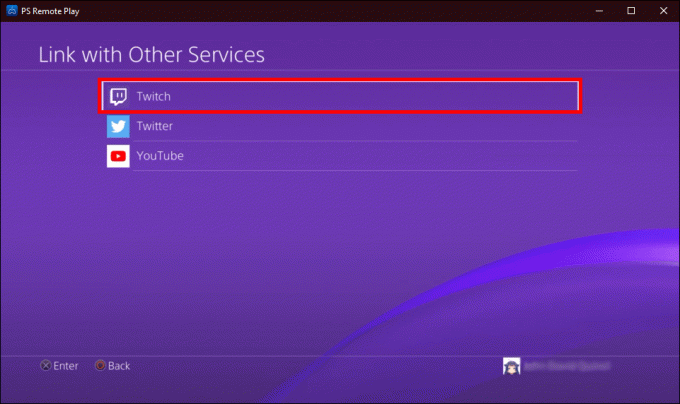
- Avvia il gioco a cui vuoi giocare.

- premi il "Condividere" pulsante sul controller PS4 sul lato sinistro.

- Quando viene visualizzato un menu, scorrere verso il basso e selezionare "Gioco di trasmissione".

- Scegliere "Contrazione" come piattaforma di streaming.

- A questo punto, puoi giocherellare con alcune impostazioni prima di avviare la trasmissione, quindi selezionare "Avvia trasmissione" per iniziare il flusso.

- Vai sul tuo PC e accedi a Twitch.

- Selezionare "Canale" dal tuo menu Twitch.

- Vai al live streaming della tua PS4.

- Vai su Discord e vai al server su cui desideri eseguire lo streaming su Discord.

- Seleziona il tuo canale vocale di trasmissione.

- Dopo esserti connesso al canale vocale, seleziona "Schermo."

- Dalla finestra pop-up, scegli il tuo stream Twitch come quello per lo streaming.

- Controlla le impostazioni e scegli "Andare in diretta" per avviare lo streaming su Discord.

Questo metodo funziona bene se vuoi che il tuo streaming Twitch sia live oltre a Discord. Tuttavia, se eseguirai lo streaming su Discord solo tramite il gameplay registrato, c'è un altro modo per eseguire lo streaming senza una scheda di acquisizione.
Come utilizzare la riproduzione remota di PlayStation 4 per riprodurre in streaming il tuo gioco PS4 su Discord
Il seguente metodo sfrutta la riproduzione remota PS4. Pertanto, molti dei passaggi si applicano anche allo streaming su Discord. Il vantaggio principale di questo metodo è che non è necessario disporre di un account Twitch per eseguire lo streaming su Discord.
Per questo metodo, avrai bisogno della riproduzione remota PS4. Se non disponi già di PS4 Remote Play, ti consigliamo di scaricarlo e installarlo prima di configurare la tua PS4. Il processo è più snello e risparmi un po' di tempo. Ecco come farlo.
- Scarica e installa Riproduzione remota PS4 sul tuo PC Windows.

- Usa un cavo USB per collegare un controller DUALSHOCK 4 al tuo PC.

- Accedi al tuo account PSN sull'app Remote Play.

- Accetta le politiche di Sony sulla raccolta dei dati e altro ancora.

- Accendi la tua "PS4" e accedi al tuo profilo se non l'hai già fatto, quindi attendi che si sincronizzi con la riproduzione remota.

- Quando sia la PS4 che il PC vengono sincronizzati, Remote Play mostra la schermata iniziale della tua PS4.

- Avvia Discord sul tuo PC.

- Seleziona un server da utilizzare per il tuo streaming.

- Unisciti a un canale di chat vocale.

- Selezionare "Schermo" per condividere il tuo schermo.

- Selezionare "Riproduzione remota PS" essere la finestra condivisa. Prima di andare in diretta, assicurati di eseguire lo streaming alla risoluzione esatta della riproduzione remota PS4.
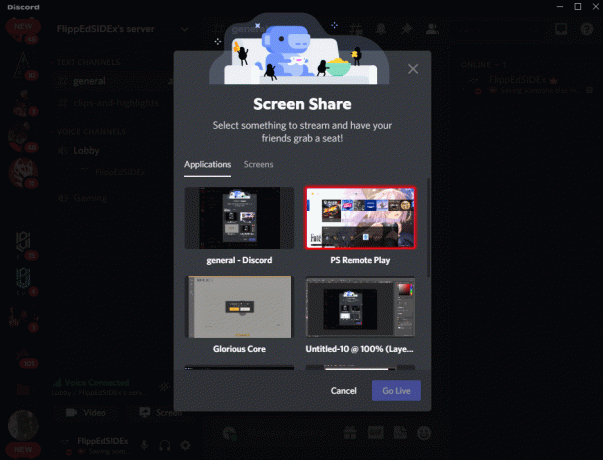
Ora, chiunque si unisca al canale vocale Discord può guardare il tuo gameplay.
Il metodo di cui sopra è più semplice su Internet poiché esegui lo streaming solo su una piattaforma ed è anche un'opzione eccellente se non disponi di una connessione Internet forte ma desideri comunque eseguire lo streaming.
Come utilizzare una scheda di acquisizione per riprodurre in streaming il gameplay di PS su Discord
L'utilizzo di una scheda di acquisizione per lo streaming con gli amici su Discord può aiutare a ridurre ulteriormente il carico su Internet. Con l'aiuto di OBS Studio e una scheda di acquisizione, puoi eseguire lo streaming dei tuoi giochi su Discord invece che su Twitch. La qualità del video è molto più alta e i tuoi amici lo apprezzeranno. Non subirai ritardi poiché la tua larghezza di banda Internet viene utilizzata solo per lo streaming.
Ecco come eseguire lo streaming di video su Discord utilizzando una scheda di acquisizione:
- Accendi la tua PS4 e accedi.

- Vai al “Impostazioni > Sistema” e spegnere "Abilita HDCP".

- Scarica e installa Elgato Game Capture HD se si utilizza una scheda di acquisizione Elgato.
- Collega la PS4 alla scheda di acquisizione tramite la porta HDMI In con un cavo HDMI.
- Collega il monitor o la TV alla scheda di acquisizione con un altro cavo HDMI che entra nella porta di uscita HDMI.
- Utilizzando un cavo USB, collegare la scheda di acquisizione al PC.
- Avvia OBS Studio sul tuo PC, imposta il file "fonte" al gameplay di PS4 e assicurati che la fonte appaia sul codificatore di OBS.
- Lancio "Discordia", vai al server, unisciti a un canale vocale e seleziona "Schermo" per aprire una finestra.

- Selezionare "OBS Studio" come la finestra da condividere. Assicurati che le impostazioni siano corrette prima di andare in diretta.
Ora, chiunque si unisca al canale vocale può vederti giocare.
In conclusione, la PS4 rende i giochi in streaming su Twitch, YouTube o persino Discord relativamente semplici. Non hai nemmeno bisogno di una scheda di acquisizione, grazie a PS4 Remote Play. Al giorno d'oggi, puoi condividere il tuo gameplay dal vivo con chiunque nel mondo con la configurazione corretta.
Domande frequenti sullo streaming di gioco PS4
Posso eseguire lo streaming di una PS4 su un PC con un cavo HDMI?
Sfortunatamente, non è possibile eseguire lo streaming da una PS4 a un PC utilizzando un cavo HDMI. Molti laptop moderni hanno una porta HDMI, ma questa porta è una porta di uscita HDMI. Non accetta affatto ingressi HDMI.
Questo scenario significa che anche se colleghi la tua PS4 al tuo laptop con un cavo HDMI, non sarai in grado di trasmettere i tuoi giochi. Se vuoi eseguire lo streaming sul tuo PC, è meglio usare PS4 Remote Play o una scheda di acquisizione.




